- HDMI requiere negociación correcta (EDID, hot plug, CEC); un solo pin o cable inadecuado puede romper la imagen.
- Drivers genéricos funcionan “a medias”; los específicos del fabricante corrigen fallos y amplían compatibilidad.
- Compatibilidad de cable y versión HDMI es clave, igual que una instalación limpia y el orden de encendido.

Si al conectar tu portátil con Windows 11 por HDMI la tele o el monitor dicen “sin señal”, no estás solo. A veces el puntero parece “escaparse” a una segunda pantalla y las apps se abren ahí, pero el panel externo no muestra nada, y para rematar, el botón de Detectar en Configuración anuncia que no encuentra ningún monitor adicional.
Es frecuente que incluso el Panel de control de NVIDIA “vea” el monitor pero exija que esté activo para seleccionarlo, y que al probar con otra pantalla o TV ocurra lo mismo. Aunque ya hayas cambiado el cable, actualizado o reinstalado controladores, reiniciado mil veces y probado soluciones de Internet sin éxito, hay una explicación técnica detrás y varios frentes de ataque que conviene revisar con calma.
Por qué Windows 11 puede no detectar el HDMI
Detrás del clásico “no hay señal” suele haber una mezcla de factores: desde una negociación fallida entre PC y pantalla hasta un perfil de controlador equivocado. Windows intenta reconocer el monitor mediante canales de datos específicos; si esa identificación no cuaja, el sistema puede creer que no hay otra pantalla aunque el cursor “viaje” al espacio extendido.
En algunos equipos el problema aparece tras cambios de driver o actualizaciones del sistema. Un controlador genérico puede habilitar lo básico pero romper compatibilidades finas con el hardware y el firmware del monitor. También influye la secuencia de encendido y el llamado “hot plug detect” del HDMI; si la señal de presencia no llega limpia, Windows 11 puede no “despertar” la salida.
Los síntomas del caso típico incluyen que el monitor aparezca listado en Configuración, pero al pulsar Detectar se informe que no hay otra pantalla; o que el panel de NVIDIA lo liste pero impida activarlo. Esta contradicción sucede cuando partes de la comunicación funcionan y otras no, lo que lleva a un escenario confuso en el que hay “sensación” de conexión sin imagen.
Si al conectar otra fuente, como una transmisión Miracast, al mismo monitor todo va bien, y tu portátil falla con varias pantallas y cables, la sospecha se desplaza a software, puertos o pequeñas incompatibilidades de versión en el enlace. Aun así, nunca descartes suciedad, holguras o daños en conectores que impiden un contacto consistente.
HDMI por dentro: qué señales viajan y por qué un pin puede arruinarlo todo
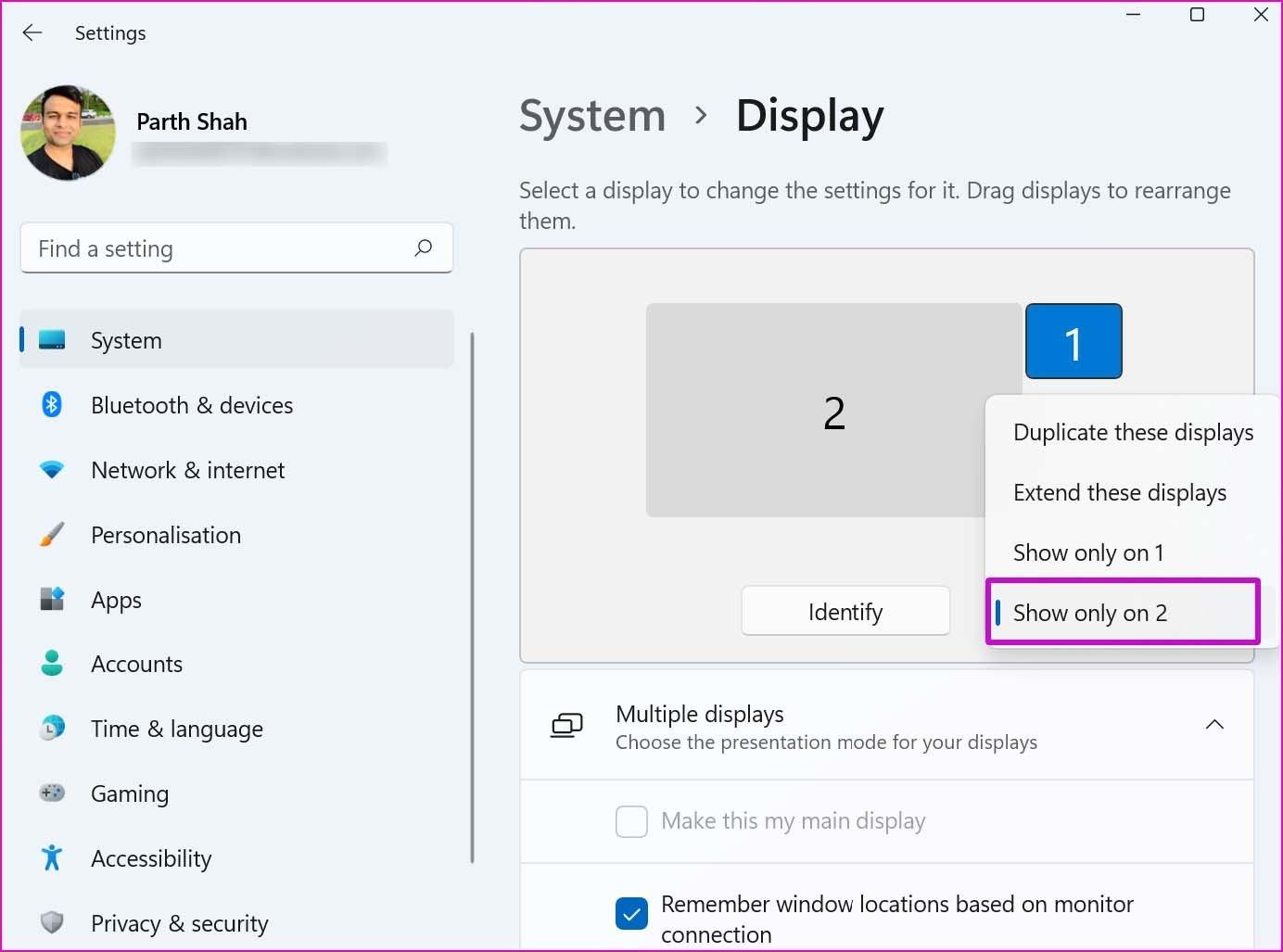
HDMI no es solo “un cable de vídeo”; es un conjunto de normas que describe cómo dos dispositivos digitales intercambian audio, vídeo y datos de control en alta definición. El conector tipo A integra 19 contactos y varios pares de cobre trenzado por donde viaja la información con alta velocidad y protección contra interferencias.
En el enlace se reparten funciones: hay pares para transportar las señales de vídeo y audio, otro canal para la sincronización de los datos entrantes, líneas que ayudan a blindar la comunicación, y pines dedicados a tareas especiales. Entre estos últimos destaca CEC (Consumer Electronics Control), que permite enviar órdenes entre equipos compatibles (por ejemplo, encender la TV cuando enciendes el PC).
Otro pin clave es el de detección en caliente (hot plug detect), que “avisa” a la fuente cuando conectas el cable para renegociar el enlace. También está el DDC (Display Data Channel), por el que el monitor entrega su información de identificación al sistema, como el nombre del modelo y los modos soportados.
Si uno solo de estos contactos falla por suciedad, daño en el cable o presión insuficiente, el resultado puede ser paradójico: que Windows reconozca “algo” pero no habilite la imagen, o que el panel gráfico vea el dispositivo sin poder activarlo. Por eso muchas incidencias de “no detecta el HDMI” se resuelven con cable correcto y conexión firme, aun cuando a simple vista todo parezca bien.
Drivers: genéricos vs específicos, identificación del hardware y mantenimiento
Para que el sistema operativo exprima todas las funciones de tu gráfica y la salida HDMI, necesita el controlador adecuado. Windows 11 puede instalar un driver genérico para salir del paso con Plug & Play, pero ese controlador rara vez habilita todas las capacidades ni resuelve incompatibilidades finas con ciertos monitores o receptores AV.
Los drivers específicos del fabricante (por ejemplo, los que descargas desde la web oficial de la GPU o del portátil) añaden mejoras de rendimiento, corrigen errores detectados en versiones anteriores y amplían la compatibilidad. Los fabricantes publican revisiones durante el “ciclo de vida” del componente, de modo que conviene mantenerlos al día si aparecen fallos.
Cuando no estás seguro de qué controlador necesitas, el ID de hardware del dispositivo (un identificador alfanumérico único) permite buscar la versión exacta. Esta cadena diferencia modelos y revisiones, y es lo que utilizan muchos instaladores y catálogos para cruzar tu equipo con el paquete correcto.
Existen herramientas que localizan en bibliotecas online los controladores que faltan o están desactualizados. Se apoyan en ese identificador para cotejar versiones y te facilitan, con un par de clics, poner el sistema al día. Aunque son útiles, es recomendable priorizar siempre las descargas oficiales para evitar paquetes inadecuados.
Cables y adaptadores: no todos son iguales ni sirven para lo mismo
No todos los cables HDMI ofrecen las mismas prestaciones. Es importante que el cable sea compatible con la versión de HDMI que necesitan tu monitor/TV y tu equipo: hay diferencias en ancho de banda y soportes como 4K a cierta frecuencia o canales de audio específicos. Un cable antiguo o de baja calidad puede negociar mal y dejarte sin señal.
Si necesitas convertir la interfaz, puedes usar adaptadores pasivos entre HDMI y DVI-D (ambos digitales) o adaptadores activos (incluidos dongles USB). Lo que no funciona igual es intentar llevar HDMI a DVI-A o VGA de forma pasiva, porque ahí la señal es analógica; en esos casos hace falta conversión activa con electrónica.
Más allá del tipo, cuida el estado físico: conectores con holgura, suciedad o dobleces pronunciadas dañan los pares trenzados y generan fallos intermitentes. Aunque parezca obvio, un cambio de cable con especificación adecuada y conectores limpios resuelve muchísimas incidencias esquivas.
Diagnóstico guiado con el caso real como referencia
Desgranemos el escenario descrito: el cursor “salta” a la otra pantalla, las apps se abren ahí, pero la TV o el monitor marcan “sin señal”. En Configuración aparece el panel externo, aunque “Detectar” indica lo contrario, y en el panel de NVIDIA figura el dispositivo pero exige que esté activo. Con otras fuentes, el monitor funciona, y con otros cables/TV, el problema persiste en el mismo portátil.
Ese patrón sugiere un enlace parcialmente establecido: parte del handshake y el mapeo del escritorio está ocurriendo, pero falta la activación efectiva del modo de vídeo. Las causas probables apuntan a driver equivocado o inestable, negociación EDID/DDC que no cuaja, o un fallo en las líneas de detección/calidad del cable.
En Windows 11, comprueba el modo de proyección (Win + P) y alterna entre Duplicar y Solo segunda pantalla; a veces el sistema extiende a un área que no ves. Si al forzar “Solo segunda pantalla” todo se va al negro y sigue sin imagen en la TV, refuerza la hipótesis de que el video activo no sale por HDMI aunque el escritorio exista “en teoría”.
Si usas gráfica dedicada, prueba a deshabilitar temporalmente la GPU discreta desde el Administrador de dispositivos y forzar la integrada (o viceversa). En algunos equipos híbridos, el conmutador de rutas de vídeo depende del controlador, y un módulo defectuoso rompe la salida física aun reconociendo el monitor.
Ajustes en Windows 11 y en el panel de la GPU
En Configuración > Sistema > Pantalla, entra en “Pantallas múltiples” y usa “Identificar” para ver si Windows asigna números coherentes. Si “Detectar” no encuentra nada aun listándolo, borra el monitor problemático desde Administrador de dispositivos (> Monitores) y reinicia para que se regenere el EDID con un arranque limpio.
En el panel de NVIDIA, cuando aparece la frase “el monitor debe estar activo”, suele indicar que la capa de driver no recibe confirmación del hot plug o no valida el modo seleccionado. Cambia la frecuencia y resolución a valores conservadores (por ejemplo, 1920×1080 a 60 Hz) y desactiva, si hay opción, profundidades de color o formatos exóticos que la TV no soporte.
Si tienes un receptor AV en medio, prueba conexión directa PC–monitor para descartar re-negociaciones complejas. Apaga ambos equipos, conecta el HDMI, enciende primero la pantalla y luego el portátil. Ese orden favorece que el EDID se lea a tiempo y Windows active el modo correcto.
Tras reinstalar controladores, utiliza una instalación limpia del fabricante (opción “clean install”). Evita mezclar módulos residuales de drivers anteriores, especialmente si has alternado entre versiones nuevas y antiguas buscando estabilidad.
Cuándo usar herramientas de actualización de controladores
Si no das con la versión adecuada, una utilidad de drivers puede identificar tu equipo por su ID de hardware y sugerir el paquete correcto, comparando lo instalado con sus catálogos en la nube. Úsala como apoyo para descubrir dependencias o versiones bloqueadas por el fabricante del portátil.
Estas herramientas agilizan mantener el equipo en forma con unos pocos clics, pero recuerda: la fuente más fiable son las páginas oficiales del fabricante de la GPU y del equipo. Instalar desde orígenes no verificados puede empeorar la situación o introducir incompatibilidades sutiles.
Al investigar soluciones te vas a topar con banners de “valoramos tu privacidad” que piden aceptar o rechazar cookies. No afectan a tu HDMI, pero conviene saber que son avisos legales para el tratamiento de datos por parte de portales y sus socios; elige la opción que prefieras y continúa con la lectura técnica sin problema.
Notas sobre contenidos especializados y recursos
Existen informes técnicos de suscripción que desarrollan en profundidad cómo lograr que Windows 11 detecte el HDMI, abordando desde estándares hasta casos prácticos. Suelen publicar semanalmente temas de tecnología de actualidad: aplicaciones, hardware, nuevas tendencias y más, para lectores que buscan detalle.
En esas publicaciones se recuerda que los controladores se actualizan durante la vida útil del componente, corrigiendo fallos y mejorando el rendimiento, y que puedes localizar el driver exacto a través del identificador de hardware. También recomiendan tener a mano utilidades que contrastan versiones y facilitan mantener todo actualizado.
Un apunte curioso: del HDMI al metaverso
Aunque no guarde relación directa con el problema, hay artículos que exploran el llamado “metaverso”, concepto popularizado por grandes plataformas pero ya imaginado en la ciencia ficción de los 90. Ese tipo de lecturas ayudan a contextualizar hacia dónde evoluciona la interacción digital más allá de los cables y las pantallas físicas.
Buenas prácticas y errores habituales
– Evita forzar el conector al insertar el cable; una presión lateral puede dañar pines y causar fallos intermitentes en hot plug o DDC.
– No des por hecho que “si el cable enciende, sirve”; para 4K o HDR pueden requerirse versiones con más ancho de banda y mejor apantallado.
– Si cambiaste de versión de driver muchas veces, realiza una instalación limpia para quitar restos que confundan a Windows.
– Comprueba el modo de proyección y el orden de encendido para facilitar que el sistema lea el EDID a tiempo.
Cuando Windows 11 no detecta el HDMI, rara vez es un único culpable. Entre estándares exigentes, pines dedicados a detección, controladores genéricos que hacen “lo justo” y cables desparejados, el enlace puede torcerse en varios puntos. Revisar versión de cable, limpieza y firmeza del conector, modo de proyección, driver correcto del fabricante y secuencia de encendido ordenada suele devolver la imagen incluso en esos casos desesperantes en los que el cursor parece irse a una “segunda pantalla fantasma”.
Tabla de Contenidos
- Por qué Windows 11 puede no detectar el HDMI
- HDMI por dentro: qué señales viajan y por qué un pin puede arruinarlo todo
- Drivers: genéricos vs específicos, identificación del hardware y mantenimiento
- Cables y adaptadores: no todos son iguales ni sirven para lo mismo
- Diagnóstico guiado con el caso real como referencia
- Ajustes en Windows 11 y en el panel de la GPU
- Cuándo usar herramientas de actualización de controladores
- Recordatorio sobre privacidad y mensajes de cookies
- Notas sobre contenidos especializados y recursos
- Un apunte curioso: del HDMI al metaverso
- Buenas prácticas y errores habituales
